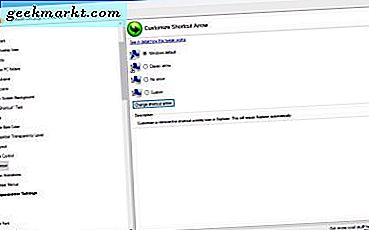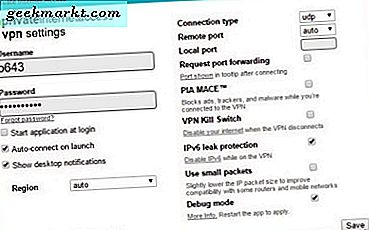
Virtuelle private nettverk er nå en viktig del av din internett sikkerhet enten i jobben eller hjemme. De gir et ekstra lag av personvern i en verden der data er valuta og våre rettigheter til å holde privatlivet privat blir gradvis utryddet. En måte å ta tilbake en liten kontroll på er med en VPN. Men hvordan bruker du en? Hvordan kobler du til en VPN?
Du kjøper VPN fra spesialiserte selskaper som tilbyr dem som en tjeneste. Det er gratis og premium VPN, og jeg vil alltid foreslå å bruke en premium-en. Mange gode koster mindre enn en kopp kaffe per måned, og så lenge du velger en pålitelig leverandør som ikke beholder logger, vil du oppgradere sikkerheten din alvorlig ved å bruke en.
Koble til en VPN
Det er flere måter du kan koble til en VPN, men det finnes tre metoder som er mer vanlige enn andre. Du bruker en app levert av leverandøren, bruker Windows VPN-oppsettverktøyet eller du har ruteren din tilkoblet automatisk. Jeg skal vise deg hvordan du bruker alle tre.
Bruk leverandørprogramvaren til å koble til en VPN
Når du kjøper VPN-tjenester, er du vanligvis utstyrt med et lite program som skal installeres på datamaskinen eller mobilenheten. Dette vil trolig være som et installasjonsprogram. Alt du trenger å gjøre er å laste ned appen, installere den på enheten, starte den, logg inn og gå.
Noen installatører trenger ytterligere konfigurasjon, men de fleste som bruker OpenVPN, vil ha et sett med standardverdier som burde få deg direkte på nettet.
Når du er installert, bare åpne VPN-programvaren og velg tilkobling. Noen applikasjoner gir deg en liste over VPN-servere å velge mellom, andre vil bruke lukkene eller raskest. Det er forskjellig fra leverandør. Uansett vil programmet håndtrykk og koble til og du vil være koblet til VPN-en. Bruk en tjeneste som WhatIsMyIPAddress for å sjekke at du er tilkoblet.

Bruk Windows til å koble til en VPN
Hvis du bruker Windows 10, er det nå enklere enn noen gang å koble til et VPN. I tidligere utgaver av Windows, mens første oppsett var enkelt, hadde operativsystemet alle slags problemer med å opprettholde VPN-tilkoblinger, og hvis det gikk ned, kan det vise seg å være veldig vanskelig å gjenvinne den forbindelsen. Heldigvis har ting blitt bedre i Windows 10.
- Høyreklikk Windows Start-knappen og velg Innstillinger.
- Velg Nettverk og Internett og VPN.
- Velg Legg til VPN og skriv inn detaljene for tilkoblingen din. Leverandøren vil være Windows (innebygd). Legg til de andre detaljene som tilbys av VPN-leverandøren.
- Velg Lagre en gang ferdig.
Hold VPN-vinduet åpent mens vi tester.
- Velg det lille talebobleikonet ved siden av Windows-klokken.
- Velg Nettverk og velg deretter VPN-tilkoblingen din.
- Tillat Windows å koble til og gi ytterligere godkjenning som leverandøren din kanskje krever.
- Test forbindelsen ved å bruke internett.
Windows 10 gjør en troverdig jobb med å administrere VPN-tilkoblinger nå, så selv om leverandøren gir et program, trenger du ikke nødvendigvis å bruke det. Den eneste ulempen med å bruke Windows for å administrere tilkoblingen er at det er vanskelig å velge servere. Du må skrive inn servernavnet eller adressen manuelt i VPN-oppsettprogrammet hver gang du vil endre. Annet enn det, er det en sømløs opplevelse.

Bruk ruteren til å koble til en VPN
For maksimal sikkerhet, kan du konfigurere ruteren din til å koble bare via en VPN. Dette sparer deg for å installere VPN-appen på hver enhet i hjemmet ditt og lærer alle hvordan du bruker det.
Ulempen til et VPN på ruternivå er hvis du trenger tilgang til innhold på et annet sted, eller hvis VPN-serveren går ned, må du manuelt konfigurere en ny. Du trenger også en ruter som er i stand til å fungere som en VPN-klient. Mange kan fungere som en VPN-server for å tillate ekstern tilgang til ruteren, men færre kan fungere som klient, noe som gir tilgang til internett. Bortsett fra det, er det en svært effektiv måte å øke personvern og sikkerhet på.
Hvis ruteren din ikke kan fungere som en VPN-klient, kan du oppgradere fastvaren til DD-WRT hvis den er kompatibel eller bruk de to foregående metodene. Jeg har utført denne oppgraderingen på min Linksys WRT 1900 ACS-router uten problem. Du kan deretter laste ned VPN-klientfiler fra VPN-leverandøren, laste dem inn på ruteren og gå derfra.
Dessverre er det umulig å liste spesifikke instruksjoner om hvordan du gjør det fordi de er forskjellige fra produsent til produsent. Koblingen over til DD-WRT-nettsiden har all den informasjonen du trenger for å utføre oppgraderingen hvis du er nysgjerrig ..
Det er de tre viktigste måtene å koble til en VPN, enten du bruker en datamaskin eller en mobilenhet. Nå har du ingen unnskyldning for ikke å beskytte ditt privatliv!